- Scoprire EaseUS
- Chi Siamo
- Recensioni & Premi
- Contatta EaseUS
- Rivenditore
- Affiliato
- Mio Conto
- Sconto Education
Spostare giochi su un altro PC/ unità
Argomenti Relativi
- 01 Guida 1: Come spostare giochi su hard disk esterno
- 02 Guida 2: Come spostare i giochi su SSD
- 03 Guida 3: Spostare giochi da c a d
- 04 Guida 4: Trasferire giochi da windows 10 a windows 11
- 05 Guida 5: Spostare i giochi su un nuovo computer senza reinstallarli
- 06 Suggerimento bonus 1: Copiare giochi da PC a chiavetta USB
- 07 Suggerimento bonus 2: Spostare giochi di Steam su una nuova unità
- 08 Suggerimento bonus 3: Trasferire giochi della Playstation su hard disk esterno
- 09 Suggerimento bonus 4: Come spostare i giochi Blizzard Games su un'altra unità/PC
- 10 Suggerimento bonus 5: Come spostare i giochi Riot Games su un'altra unità/PC
- 11 Suggerimento bonus 6: Come spostare i giochi Epic Games su un'altra unità/PC
- 12 Suggerimento bonus 7: Spostare i giochi Origin su un'altra unità
Le unità flash USB sono ideali per spostare i file da un dispositivo all'altro. Possono anche aiutarti a liberare spazio su disco sul tuo PC. Se sei un giocatore accanito, il disco rigido del tuo computer potrebbe essere pieno di file di gioco. È possibile installare alcuni giochi a cui non si gioca molto spesso su un flash drive se si acquista uno con abbastanza memoria.
Puoi semplicemente inserire la Pendrive in una presa USB e trasferire i giochi sul computer quando sei pronto a giocarci. Ma prima, dovresti sapere come copiare i giochi da PC a USB.
| Soluzioni | Risoluzione dei problemi |
|---|---|
| Copiare giochi da PC a USB/Pen Drive | Metodo 1. Copiare giochi da PC a USB con il software di trasferimento; Metodo 2. Copiare i giochi su un'unità flash USB tramite copia e incolla...Passi completi |
| Trasferire giochi da un PC a un altro | Passo 1. Eseguire EaseUS Todo PCTrans su entrambi i PC...Passi completi |
Come copiare giochi da PC a USB/Pen Drive in due modi
È possibile trasferire i giochi su una chiavetta USB? Sì. Puoi mettere la maggior parte dei giochi su una chiavetta USB ed eseguirli direttamente da essa. Il metodo è semplice e richiede una conoscenza fondamentale del funzionamento del computer. Se vuoi capire come copiare giochi da PC a USB, leggi l'articolo per saperne di più!
Metodo 1. Copiare giochi da PC a USB con il software di trasferimento dati per PC in 1 clic
Stai cercando di trasferire i giochi su un disco rigido esterno? EaseUS Todo PCtrans consente di migrare facilmente le applicazioni e i giochi per PC su dischi rigidi esterni e di liberare spazio per risolvere i problemi di poco spazio su disco.
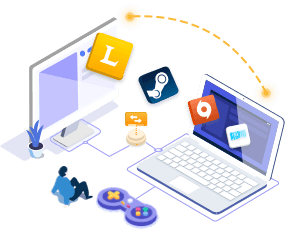
EaseUS Todo PCTrans
- Trasferire su un nuovo PC: Steam, Origin, LOL, Blizzard.
- Trasferire da HDD a SSD: DIABLO, WORLD OF WARCRAFT, OVERWATCH, HEARTHSTONE, HEROES OF THE STORM, ecc.
- 3 passaggi per migrare le app di giochi su un nuovo PC o una nuova unità.
Trova tutte le caratteristiche straordinarie per un trasferimento senza problemi. Spostare i giochi su un disco rigido esterno è semplice con un game mover per PC - EaseUS Todo PCTrans. È possibile utilizzare questo software professionale per cambiare la posizione in cui il programma è installato, come trasferire i programmi dall'unità C all'unità D. Questa utility per spostare i giochi per PC risponderà in definitiva al problema di come trasferire i giochi su un disco rigido esterno.
Questo software può essere scaricato e lanciato direttamente per aiutarvi a spostare giochi o applicazioni da un PC a un disco rigido esterno.
Passo 1. Collega una chiavetta USB vuota al PC ed avvia EaeUS Todo PCTrans
Clicca su "Migrazione App" nella schermata principale, e pio su "Avvia" per continuare.

Passo 2. Seleziona applicazioni/programmi/software da trasferire
Prima, seleziona la partizione d'origine dove sono installate le applicazioni e spunta i programmi segnalati con " Sì " che desideri spostare sul drive USB. In seguito, fai clic sull'icona a forma di triangolo per scegliere l'USB come la destinazione.

Passo 3. Trasferire e spostare app/programmi/software selezionati sulla chiavetta USB
Clicca su "Trasferisci" per iniziare il trasferimento e attendi la fine.
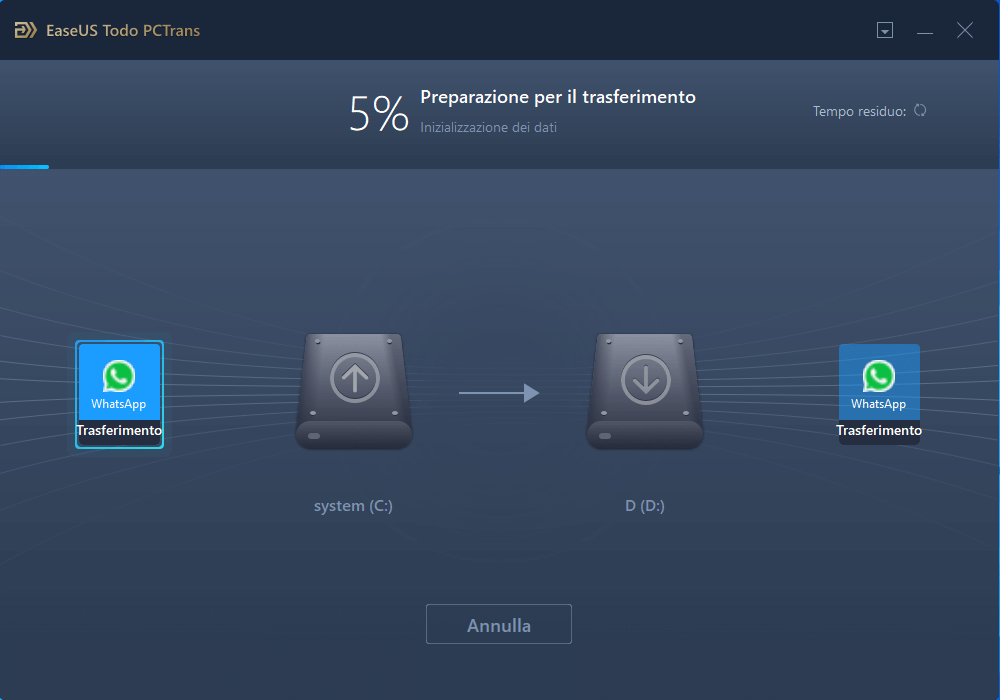
Nota bene:
1. Al termine del trasferimento, riavvia il PC se è necessario. Poi potresti eseguire i programmi trasferiti sul tuo drive USB senza doverli reinstallare.
2. I programmi trasferiti possono venire eseguiti dall'USB sul PC d'origine. Non funzioneranno su altri PC.
Metodo 2. Copiare i giochi su un'unità flash USB tramite copia e incolla
Passo 1. Inserisci la chiavetta nella porta USB aperta di un computer. Nella finestra pop-up di AutoPlay, seleziona "Open folder to view files".
Passo 2. Vai ai file di gioco che vuoi trasferire sulla chiavetta e selezionali. Mentre scegli i file rimanenti, clicca e tieni premuto il tasto "Ctrl" su uno dei file.
Passo 3. Tieni premuto il pulsante del mouse mentre trascini i file di gioco selezionati nella cartella della chiavetta cliccando su uno dei file evidenziati.
Consenti il trasferimento completo dei file prima di chiudere la cartella dell'unità flash. Nella barra delle applicazioni nella parte inferiore dello schermo, fai clic sull'icona "Rimozione sicura dell'hardware". Prima di rimuovere l'unità flash dallo slot USB, selezionarla e attendere che il sistema ti informi che è possibile farlo in sicurezza.
Anche se la procedura funziona, non copierai alcuni file segreti nella destinazione, causando il crash dei tuoi giochi. Allora perché non provare il metodo collaudato di copiare e trasferire i giochi da un computer a un disco rigido USB o esterno? Si consiglia di utilizzare EaseUS Todo PCTrans per una condivisione del gioco impeccabile.
Come trasferire giochi da un PC ad un altro senza riscaricare
Oltre a migrare le applicazioni dal PC al disco rigido USB/esterno, puoi anche usare il software EaseUS PC data transfer per trasferire i giochi da un PC all'altro. Non c'è bisogno di riscaricare e reinstallare di nuovo il gioco. Questo strumento trasferisce senza soluzione di continuità tutte le tue informazioni tra due laptop o PC.
- Trasporta tutto in modo sicuro: è possibile trasferire software, dati, impostazioni e persino profili utente da un vecchio PC a uno nuovo utilizzando questo strumento gratuito.
- Automaticamente e rapidamente: Tutte le tue applicazioni sono installate e pronte all'uso alla prima accensione del tuo nuovo PC. Vi mostra come caricare il vostro nuovo computer nel modo più semplice possibile.
- I programmi non hanno bisogno di essere reinstallati: Gli utenti possono inviare dati immediatamente senza installare software, il che può aiutare a lavorare in modo più efficiente.
Passo 1. Avvia EaseUS Todo PCTrans su entrambi i computer
PC d'origine - Clicca su "Da PC a PC" sulla schermata principale per continuare.

Passo 2. Seleziona il punto di partenza e quello di avvio per questo trasferimento
"Nuovo" - Spostare i dati dal vecchio computer al nuovo in mano;
"Vecchio" - Spostare i dati dal vecchio computer in mano ad un altro nuovo.

Passo 3. Collega due computer
Connetti i due PC alla stessa LAN inserendo la password o il codice di verifica. Clicca poi su "Connetti" per continuare.
(Il codice di verifica è in alto a destra nella schermata principale della modalità "da PC a PC" sul computer da connettere.)
* Se non trovi il PC di destinazione nella lista di sinistra, puoi anche fare clic su "Connetti manualmente" per collegare al PC in modo manuale inserendo l'indirizzo IP o il nome del dispositivo.

Passo 4. Seleziona le applicazioni/software/programmi da trasferire
1. Puoi scegliere tutto che desideri trasferire dal computer corrente al PC di destinazione.
2. Quindi clicca su "Trasferisci" per iniziare il trasferimento.
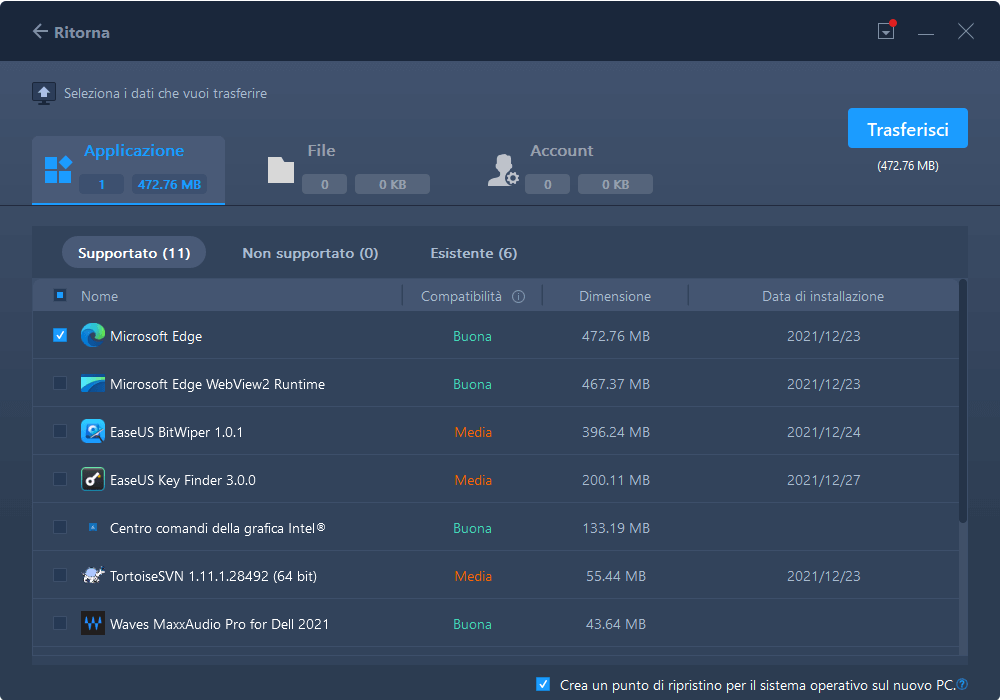
Conclusioni
Copiare direttamente il gioco sembra semplice, ma non hai modo di sapere se funzionerà o meno. L'utilizzo di software di terze parti è ancora un'opzione praticabile.
EaseUS Todo PCTrans è un semplice strumento di migrazione per PC che consente di trasferire dati, programmi e account da un computer a un altro o un dispositivo esterno. Questo strumento di trasferimento sposta tutti i giochi o i dati desiderati con un solo clic.
Articoli Relativi
-
Come installare/eseguire applicazioni da un hard disk esterno
![author icon]() Elsa/05/10/2025
Elsa/05/10/2025 -
Come spostare file da C Drive a D Drive [4 modi veloci]💡
![author icon]() Aria/15/09/2025
Aria/15/09/2025 -
Come spostare file da SSD a HDD in Windows 10
![author icon]() Aria/15/09/2025
Aria/15/09/2025 -
Come Trasferire Dati e Programmi Installati su Un Nuovo Disco Rigido
![author icon]() Elsa/15/09/2025
Elsa/15/09/2025